Lucrare practică
"Crearea unei imagini în mediul programului Paint"
După finalizarea acestei lucrări practice, veți învăța:
Luați în considerare instrumentele pe care le oferă Paint (Ca ajutor vizual, se utilizează selecția și selectarea unei zone arbitrare - selectează întregul desen sau fragmentul acestuia pentru operațiile ulterioare.
Eraser / Color eraser - șterge totul (Eraser) sau numai culoarea selectată.
Umpleți - vopsiți zona selectată a modelului cu culoarea selectată.
Selectați culori - vă permite să specificați o anumită culoare în imagine.
Zoom - vă permite să măriți sau să micșorați imaginea.
Creion - imită un creion de orice culoare.
Pensulă - imită o pensulă de orice culoare și formă.
Pulverizator (aerosol balonchik) - simulează un nebulizator de orice culoare.
Inscripție - vă permite să introduceți text, care devine apoi un desen.
Linie, Curbă Linie - vă permite să trasați linii drepte (linii) și curbe (linia curbei).
Dreptunghi, poligon, elipsă, dreptunghi rotunjit - aceste unelte vă permit să desenați forme corespunzătoare de orice culoare și mărime.
Pentru a utiliza instrumentul, trebuie să faceți clic pe pictograma cu instrumentul, apoi să mutați cursorul mouse-ului în câmpul de desen, să țineți apăsat butonul stâng al mouse-ului.
Instrumentul este selectat făcând clic pe butonul stâng al mouse-ului de pe imaginea sculei (pictograma). Semnul instrumentului selectat este butonul "încastrat" cu imaginea sa.
Sarcina 1. Aflați cum să aplicați imaginea cu ajutorul instrumentelor.
Selectați instrumentul Perie. Selectați instrumentul Creion. Cum știu ce instrument este selectat?
Cu instrumentul selectat, desenați un mic contur de desen pe zona de lucru - o floare, o mașină de scris. Când desenați linii individuale, schimbați culorile din paletă.
Lucrul cu instrumentele pentru desenarea sau ștergerea unei imagini este realizat cu mouse-ul cu butonul apăsat.
Selectați instrumentul Eraser. Ștergeți liniile nereușite din imagine și încercați să le pictați mai bine.
Sarcina 2. Desenați imagini similare cu cele prezentate aici și colorați-le.

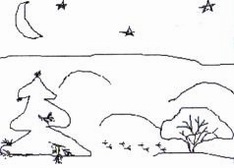
Arătați rezultatul profesorului
Sursa: N.V. Makarova. Informatica. 5-6 celule. § 2.3. Crearea unui desen computerizat
După finalizarea acestei lucrări practice, veți învăța:
Selectați și selectați o zonă arbitrară - selectați întregul desen sau fragmentul acestuia pentru operațiile ulterioare.
Eraser / Color eraser - șterge totul (Eraser) sau numai culoarea selectată.
Umpleți - vopsiți zona selectată a modelului cu culoarea selectată.
Selectați culori - vă permite să specificați o anumită culoare în imagine.
Zoom - vă permite să măriți sau să micșorați imaginea.
Creion - imită un creion de orice culoare.
Pensulă - imită o pensulă de orice culoare și formă.
Pulverizator (aerosol balonchik) - simulează un nebulizator de orice culoare.
Inscripție - vă permite să introduceți text, care devine apoi un desen.
Linie, Curbă Linie - vă permite să trasați linii drepte (linii) și curbe (linia curbei).
Dreptunghi, poligon, elipsă, dreptunghi rotunjit - aceste unelte vă permit să desenați forme corespunzătoare de orice culoare și mărime.
Pentru a utiliza instrumentul, trebuie să faceți clic pe pictograma cu instrumentul, apoi să mutați cursorul mouse-ului în câmpul de desen, să țineți apăsat butonul stâng al mouse-ului.
Instrumentul este selectat făcând clic pe butonul stâng al mouse-ului de pe imaginea sculei (pictograma). Semnul instrumentului selectat este butonul "încastrat" cu imaginea sa.
Sarcina 1. Aflați cum să aplicați imaginea cu ajutorul instrumentelor.- Selectați instrumentul Perie. Selectați instrumentul Creion. Cum știu ce instrument este selectat?
Lucrul cu instrumentele pentru desenarea sau ștergerea unei imagini este realizat cu mouse-ul cu butonul apăsat.

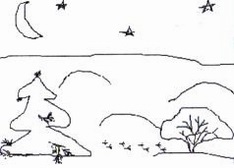
Arătați rezultatul profesorului
Articole similare
Trimiteți-le prietenilor: